Hoe Ubuntu-pakketten te updaten op Ubuntu 20.04 Focal Fossa Linux
een van de belangrijkste attracties van Linux moet het feit zijn dat het besturingssysteem en de software die het draait gratis zijn. In tegenstelling tot propriëtaire systemen, software – updates op Ubuntu zijn helemaal gratis-je hoeft nooit zorgen te maken over beschietingen uit geld voor de nieuwste en beste toepassingen of upgrades.
in deze gids gaan we een kijkje nemen op de manier waarop Ubuntu updates uitbrengt. Ubuntu ‘ s besturingssysteem updates volgen een bepaalde cyclus, maar de release schema kan een beetje verwarrend zijn voor de niet-ingewijden. We gaan ook over de methoden die u kunt gebruiken om uw systeem up-to-date te houden, zowel via de command line en GUI.
In deze tutorial leert u:
- het releaseschema van Ubuntu begrijpen
- hoe u informatie over de upgrade van Ubuntu kunt achterhalen
- Hoe u Ubuntu kunt upgraden via de opdrachtregel
- Hoe u Ubuntu kunt upgraden via een grafische gebruikersinterface

| Category | Requirements, Conventions or Software Version Used |
|---|---|
| System | Installed or upgraded Ubuntu 20.04 Focal Fossa |
| Software | None |
| Other | Privileged access to your Linux system as root or via the sudo command. |
| Conventies | # – vereist een bepaalde linux-commando ‘ s worden uitgevoerd met root rechten, direct als een root gebruiker of door het gebruik van sudo commando $ vereist is gegeven linux-commando ‘ s worden uitgevoerd als een reguliere non-privileged user |
Ubuntu-release-cyclus
solliciteer nu
Ubuntu publiceert elke twee jaar LTS (Long Term Support) releases. Elke LTS-release wordt vijf jaar lang volledig ondersteund met beveiligingspatches en nieuwe updates. Tegen die tijd, als je nog niet hebt, moet u uw installatie te upgraden naar de nieuwste LTS release, zodat de dingen blijven soepel lopen. Dit proces is gratis en duurt over het algemeen slechts een paar minuten (met een fatsoenlijke internetverbinding).
Het is mogelijk om een LTS-release te blijven gebruiken en beveiligingsupdates te ontvangen na het vijfjarige venster door een abonnement te nemen op het ESM-programma (Extended Security Maintenance) van Ubuntu. Dit moet alleen van toepassing zijn in zeer weinig edge gevallen, en de gemiddelde gebruiker hoeft zich geen zorgen te maken over het – gewoon upgraden naar de nieuwste LTS gratis.
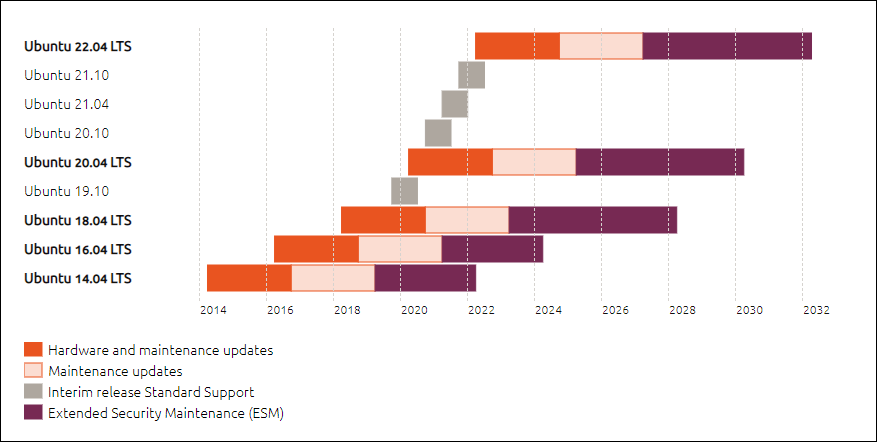
bron: ubuntu.com / about / release-cycle
de screenshot hierboven toont het ondersteuningsvenster voor een paar van de meest recente LTS-releases, maar toont ook een paar andere versies die Ubuntu tussentijdse releases noemt. Deze tussentijdse releases zijn als bètaversies van aankomende LTS-releases, bedoeld voor ontwikkelaars en bedrijven om het aankomende besturingssysteem te testen met de huidige software waarop ze vertrouwen. Het is handig om te controleren of alles soepel werkt voordat de volledige versie eindelijk wordt vrijgegeven.
Canonical (de uitgever van Ubuntu) zegt dat 95% van de Ubuntu-installaties LTS-releases zijn. De meeste mensen zullen nooit zorgen te maken over tussentijdse releases; ze zijn alleen handig als je een sneak preview van wat er komt in de volgende grote release van Ubuntu nodig. Tussentijdse releases worden slechts negen maanden ondersteund, omdat ze eigenlijk alleen bedoeld zijn voor korte testdoeleinden.
update-informatie controleren
u kunt de ondersteuningsduur van uw huidige Ubuntu-installatie altijd controleren met het volgende commando:
$ ubuntu-support-status
de onderstaande schermafbeelding toont de ondersteuningsduur van onze momenteel geïnstalleerde Ubuntu 20.04 Focal Fossa. Dit is een tussentijdse release, en de schermafbeelding geeft ondersteuning aan voor de komende negen maanden:

Als u snel wilt bepalen welke versie van Ubuntu u draait, zodat u het kunt vergelijken met wat er beschikbaar is op de site van Canonical, de volgende Linux command geeft je de informatie die je zoekt.:
$ lsb_release -a
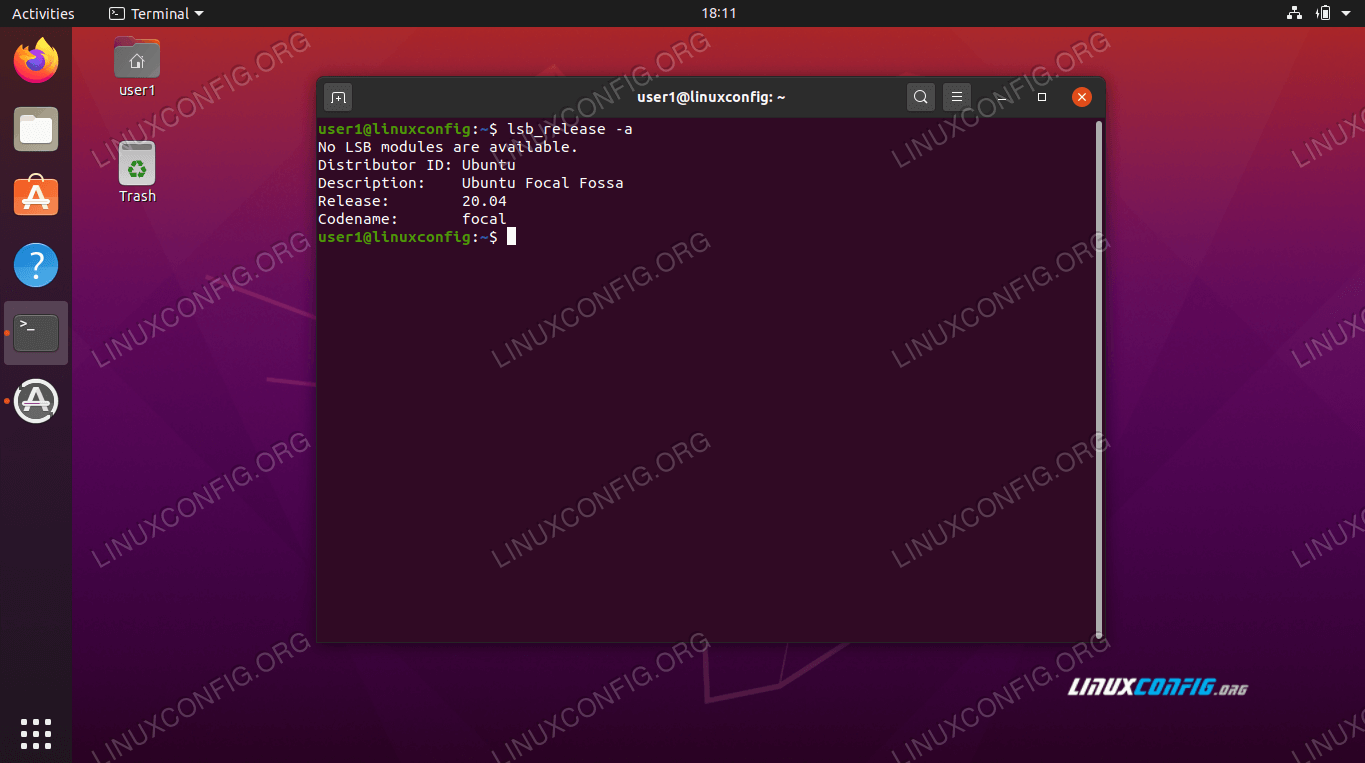
Ubuntu bijwerken via de opdrachtregel
Ubuntu heeft een grafische applicatie speciaal voor het toepassen van updates, maar bijwerken met de opdrachtregel geeft ons een beetje meer transparantie en controle. Toch, als je liever de GUI route, we zullen behandelen dat in de volgende sectie.
- open eerst een terminalvenster en typ het volgende commando om de packages index lijst bij te werken:
$ sudo apt update
- Dit onderdeel is niet nodig, maar als u graag om te zien welke pakketten tijd voor een update, kunt u dit commando:
$ apt list --upgradable
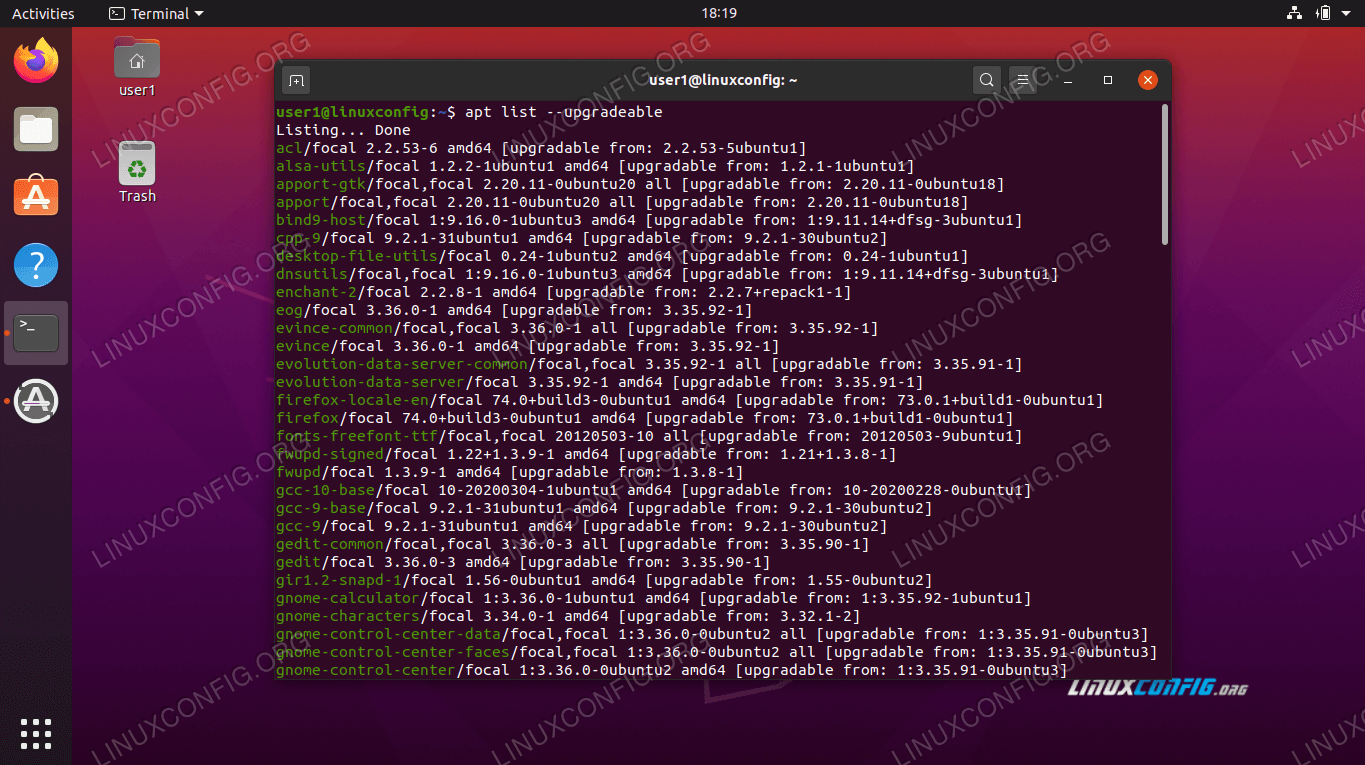 Een volledige lijst van werken pakketten
Een volledige lijst van werken pakketten - Als u pakketten afzonderlijk wilt bijwerken, kunt u altijd
apt install PACKAGE-NAMEgebruiken. Of, om updates voor alle pakketten op uw systeem te installeren, typt u:$ sudo apt upgrade
- om aan de slag te gaan, opent u het menu Toepassingen en zoekt u de Software Updater.
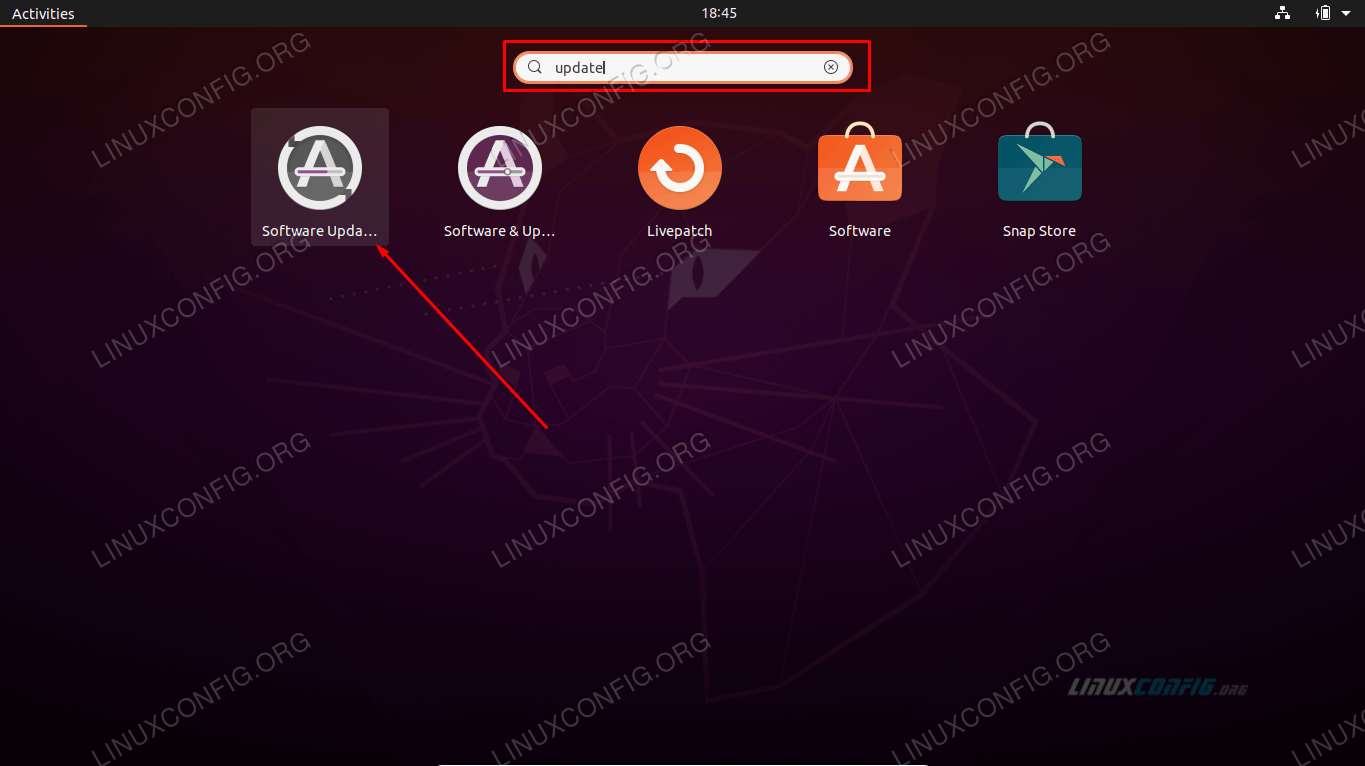
- Open Software Updater en wacht tot het naar nieuwe updates zoekt.
 Ubuntu Software Updater moet eerst een bijgewerkte pakketindexlijst downloaden
Ubuntu Software Updater moet eerst een bijgewerkte pakketindexlijst downloaden- Optioneel kunt u klikken op” details van updates ” om een gespecificeerde lijst te krijgen van wat Ubuntu van plan is bij te werken.

Op zoek naar Linux-systeemanalist !het Geofysisch Instituut van het UAF is op zoek naar een ervaren Linux-systeemanalist om zich aan te sluiten bij hun team van onderzoeksanalisten en ingenieurs op het gebied van cyberinfrastructuur. Locatie: Fairbanks,Alaska, USA
nu toepassen- in dit menu kunt u de afzonderlijke pakketten selecteren of deselecteren die u wilt bijwerken (of niet). Voor meer informatie over een pakket update, markeer het pakket in kwestie en klik op “Technische Beschrijving.”
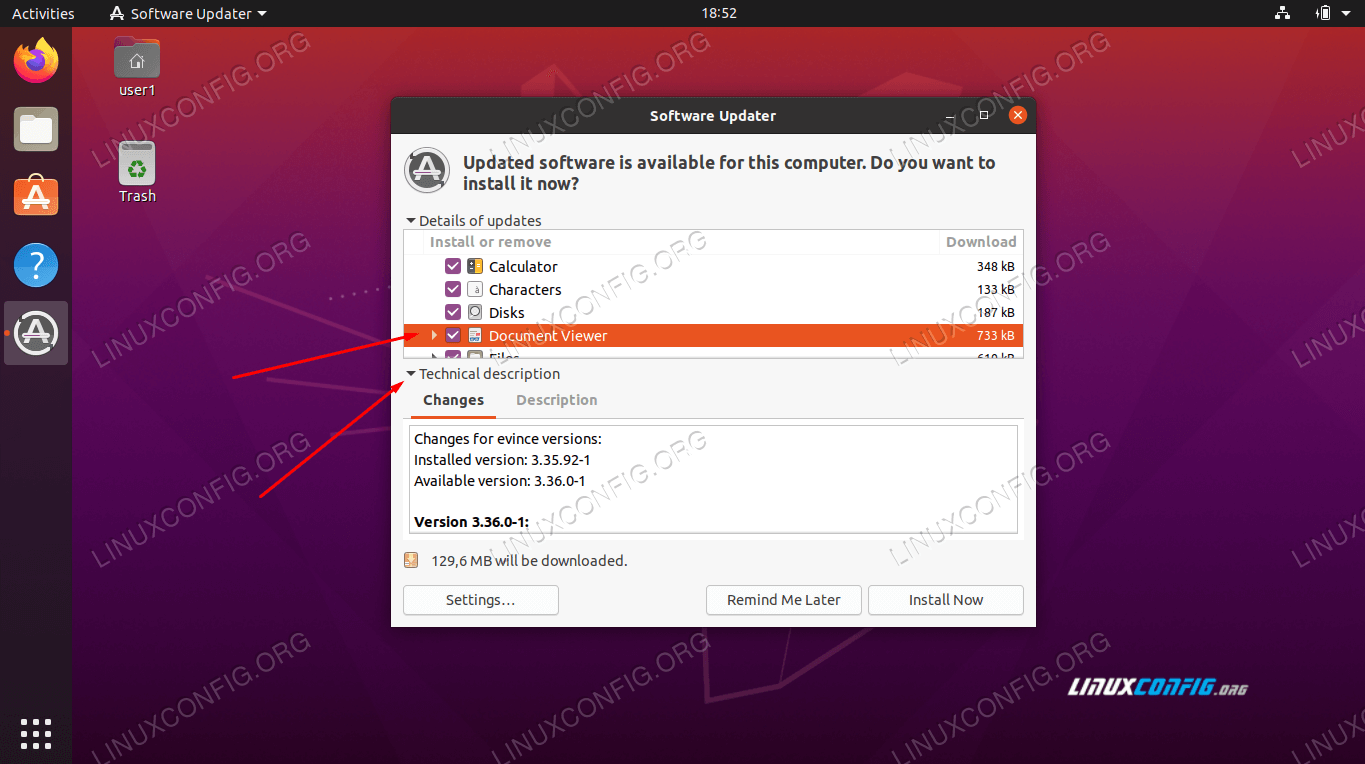 technische beschrijving van updates
technische beschrijving van updates- Als u klaar bent, klikt u op “Install Now” om de upgrade te starten.
- u moet uw beheerderswachtwoord invoeren voordat u verder gaat.
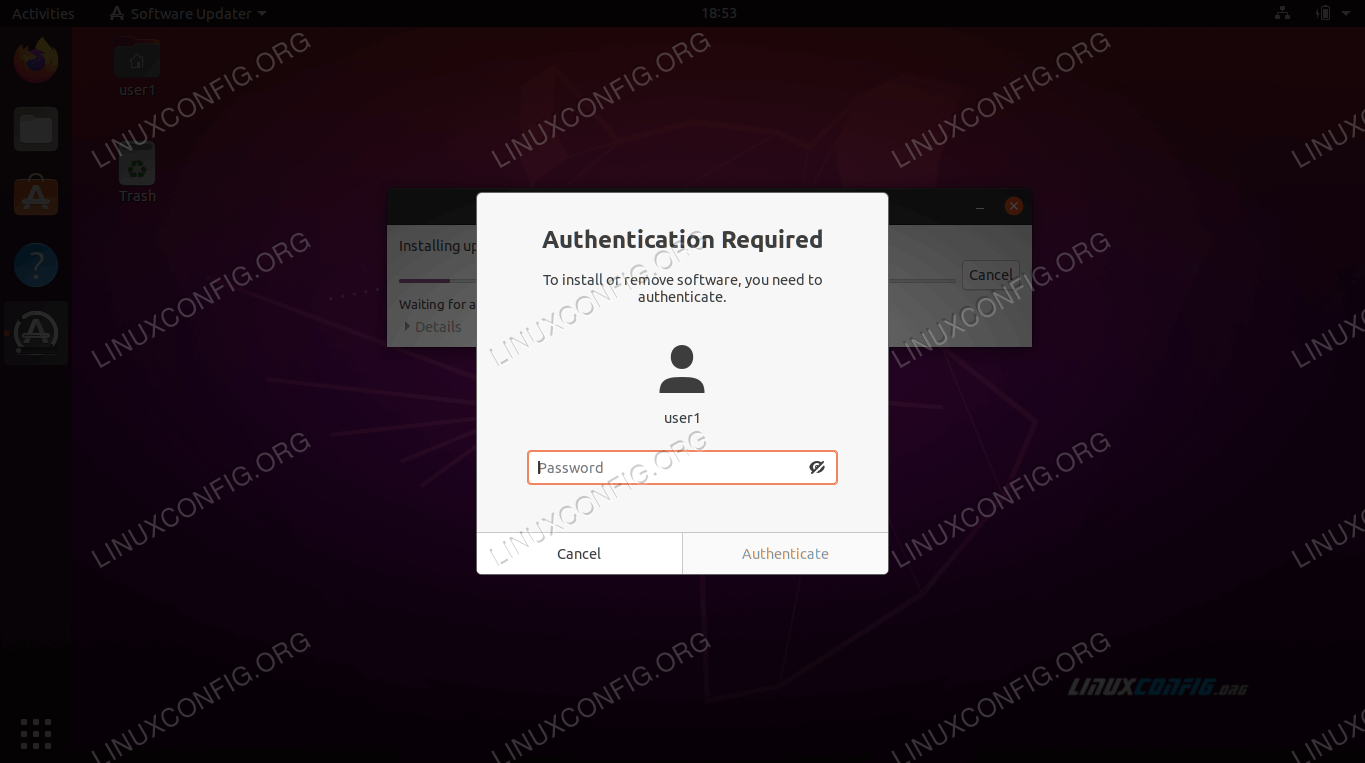
- De Ubuntu-update moet nu worden uitgevoerd. Klik op “Details” om meer informatie te zien over de lopende systeemupdate.
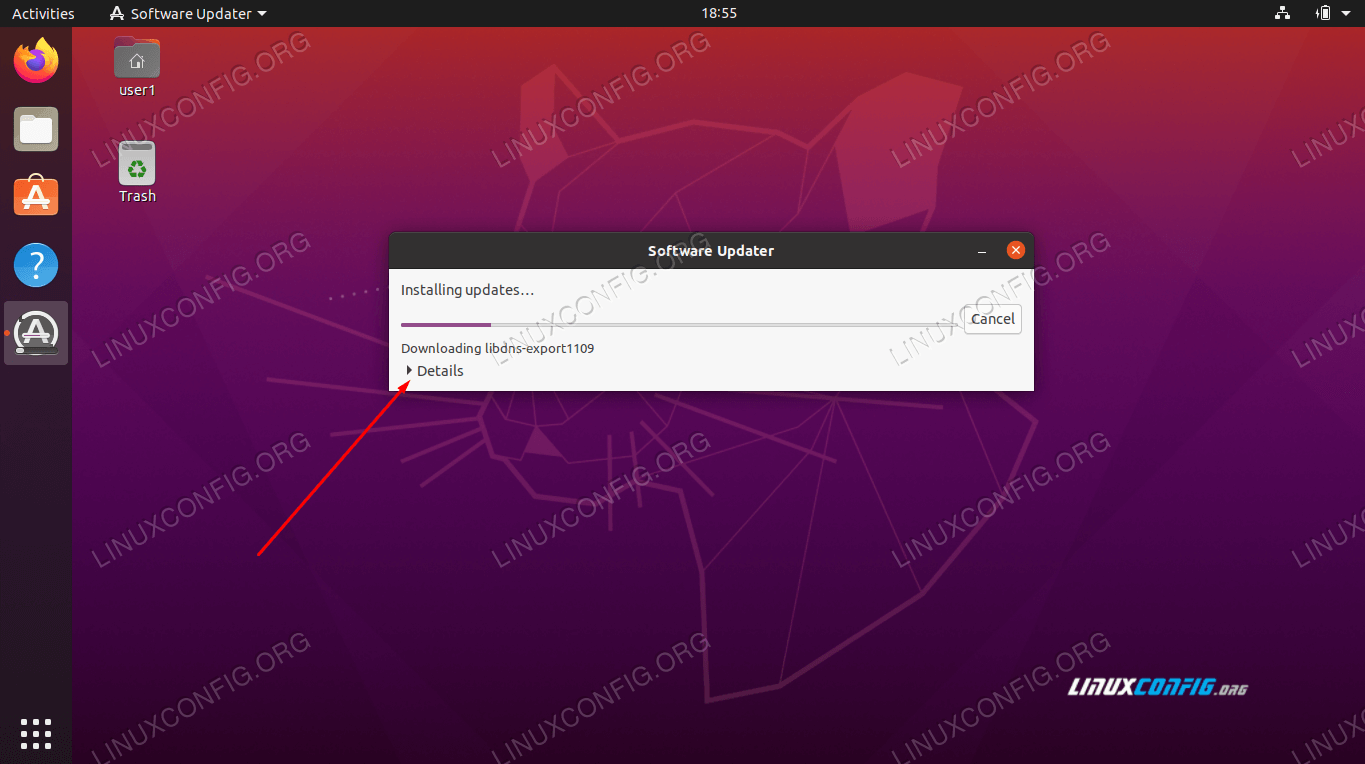 Klik op Details om meer informatie
Klik op Details om meer informatie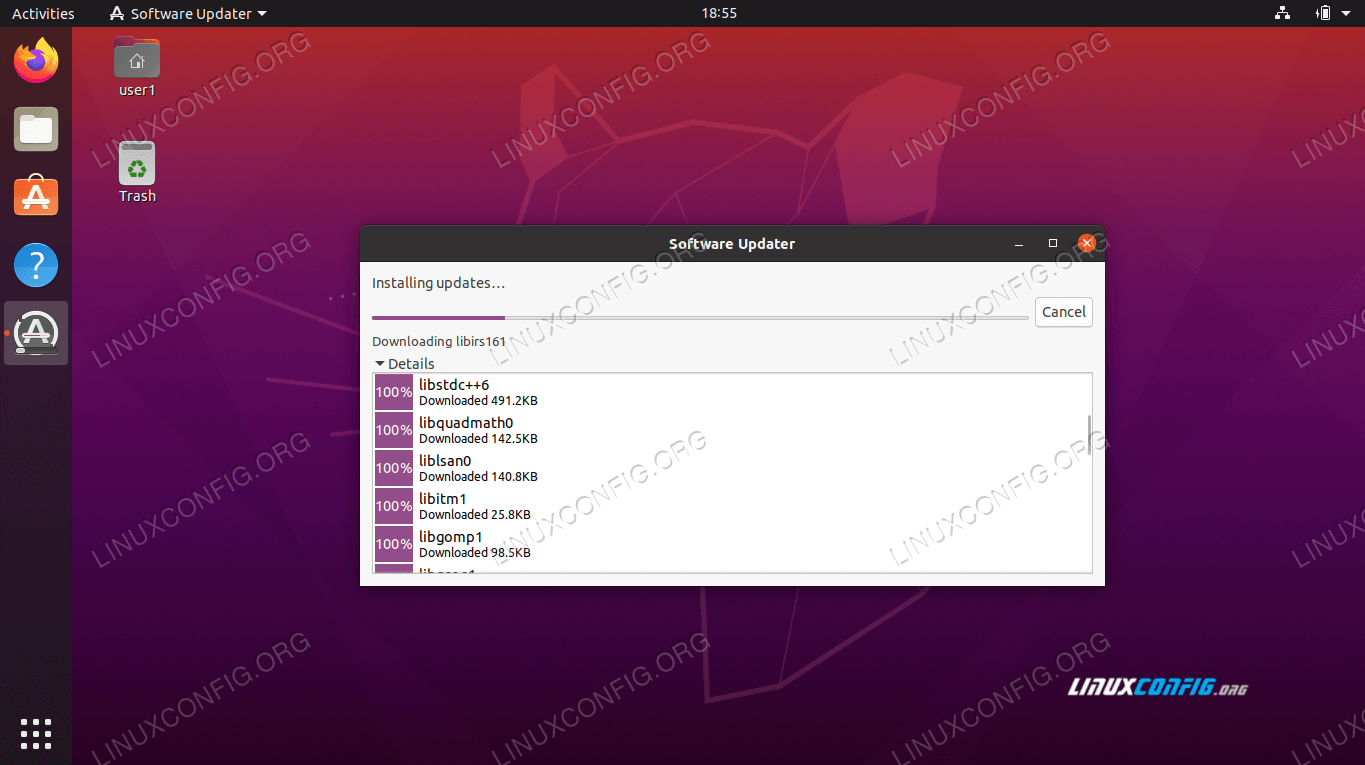 meer informatie over wat Ubuntu Software Updater doet
meer informatie over wat Ubuntu Software Updater doetop Zoek naar een Linux systeem-Analist !het Geofysisch Instituut van het UAF is op zoek naar een ervaren Linux-systeemanalist om zich aan te sluiten bij hun team van onderzoeksanalisten en ingenieurs op het gebied van cyberinfrastructuur. Locatie: Fairbanks, Alaska, USA
nu toepassen- Gefeliciteerd, uw Ubuntu-systeem is nu up-to-date, zoals het laatste venster zou moeten bevestigen. Software Updater kan u adviseren om uw systeem opnieuw op te starten om de upgrade te voltooien.
 Updates zijn succesvol afgerond op Ubuntu 20.04
Updates zijn succesvol afgerond op Ubuntu 20.04conclusie
in deze gids zagen we hoe we ons Ubuntu-besturingssysteem konden upgraden via de opdrachtregel en de grafische gebruikersinterface. We hebben ook geleerd over Ubuntu ‘ s releaseschema en hoe u informatie kunt verkrijgen over het ondersteuningsvenster van ons eigen besturingssysteem.
uitgerust met deze informatie, begrijpt u nu het updateschema van Ubuntu en hoe u uw eigen systeem kunt upgraden met de belangrijkste systeemupdates.
- Open Software Updater en wacht tot het naar nieuwe updates zoekt.
nu toepassen
zodra de pakket updates klaar zijn met installeren, is uw besturingssysteem volledig geüpgraded.
bewaarde pakketten
sommige pakketten vertrouwen op andere pakketten om goed te kunnen functioneren. Als u instanties van dit op uw besturingssysteem hebt, kunnen sommige updates worden “achtergehouden” om de functionaliteit met andere pakketten te behouden. In dit geval kunt u deze pakketten afzonderlijk bijwerken of het volgende commando uitvoeren om ze allemaal bij te werken:
$ sudo apt dist-upgrade
niet langer vereiste pakketten
Het upgrade commando dat we eerder hebben uitgevoerd verwijdert geen verouderde/verouderde of ongebruikte pakketten. We moeten een ander commando uitvoeren als we pakketten uit ons systeem willen verwijderen die we niet meer nodig hebben:
$ sudo apt autoremove

Ubuntu bijwerken via grafische gebruikersinterface
Als u de opdrachtregel liever omzeilt, het is ook mogelijk om Ubuntu bij te werken via de GUI.
Leave a Reply